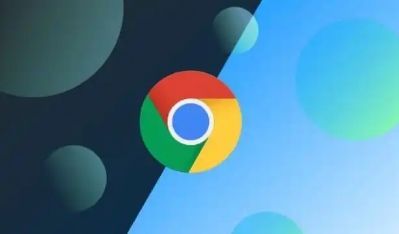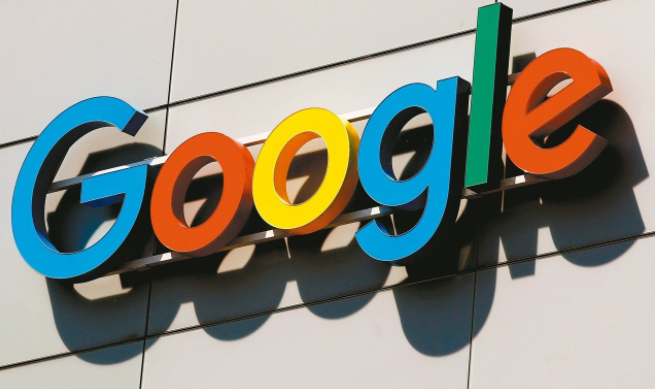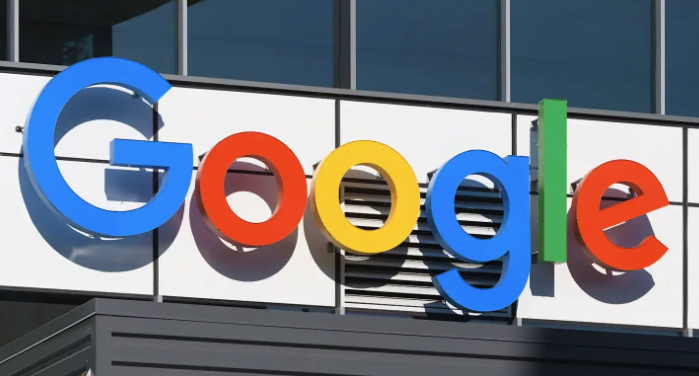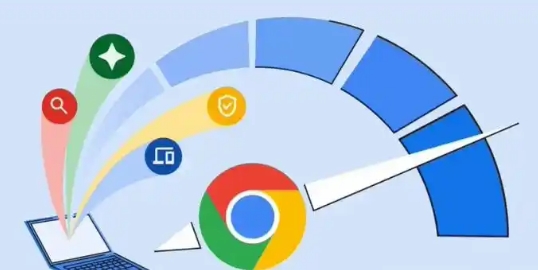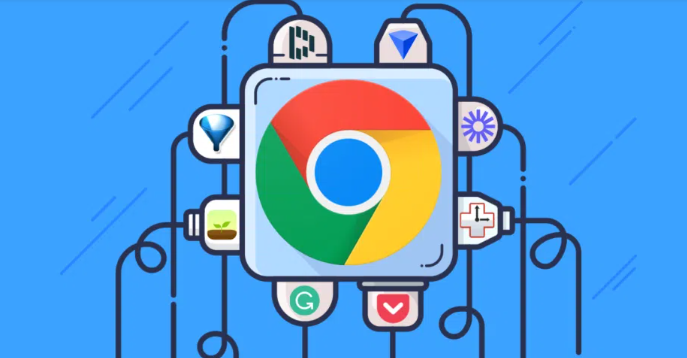详情介绍

1. 删除临时文件:按`Win+R`键,输入`%temp%`,进入系统临时文件夹。全选所有文件,按`Shift+Delete`永久删除。注意确认文件修改时间与下载失败时间相近,避免误删其他重要文件。
2. 清理Chrome专属缓存:在地址栏输入`chrome://downloads/`,右键点击失败的下载任务,选择“打开文件夹”。手动删除未完成的文件,如`.crdownload`后缀文件。
3. 重置下载设置:打开Chrome浏览器,点击右上角三个点图标,选择“设置”。进入“高级”选项,点击“恢复默认设置”,取消勾选“继续上次下载”,避免重复错误。
4. 使用第三方工具深度清理:下载安装CCleaner,打开软件,在“自定义清理”选项卡中,勾选“Google Chrome”相关的选项,然后点击“运行清理”按钮,自动清理谷歌浏览器卸载后的残留文件。
通过以上步骤,您可以有效掌握Google Chrome下载安装失败后清除残留数据的方法。如果问题仍然存在,建议检查是否有其他软件或系统设置影响了浏览器的正常功能。